在工作中, 我们经常会需要在同事之间相互传输文件, 而为了方便, 我们常常会设置共享文件夹, 那么Win10应该如何设置共享文件夹呢?下面就和小编一起来看看应该怎么操作吧 。

文章插图
2、在【共享网络中心中】, 选择【更改高级共享设置】 。

文章插图
3、在【专用】或是【来宾或公用】选项下打开【网络发现】以及【文件和打印机共享】 。
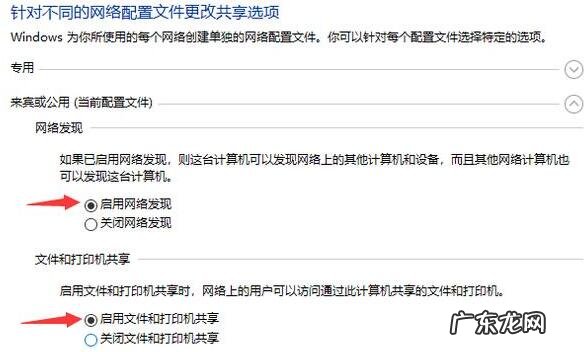
文章插图
4、在【所有网络】选项下勾选【启用共享以便可以访问网络的用户读取公用文件夹中的文件】 。
5、【密码保护的共享】根据使用需求进行勾选, 方便起见选择了无密码保护的共享 。
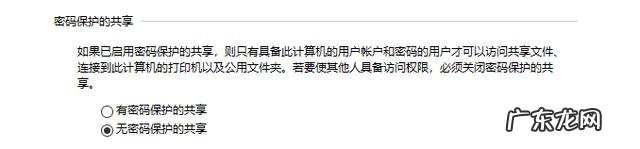
文章插图
6、完成上述操作后, 点击确定保存 。 然后右键我们需要共享的文件夹, 点击属性, 在共享选项卡下打开【共享】 。
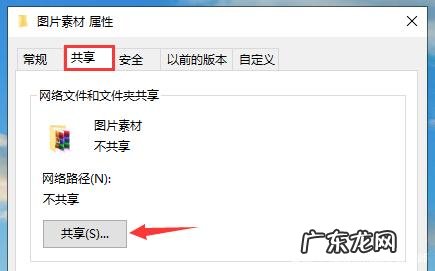
文章插图
7、添加Everyone, 让任何能发现这台电脑的用户都能进行访问 。

文章插图
8、为Everyone分配读写权限后, 点击共享 。
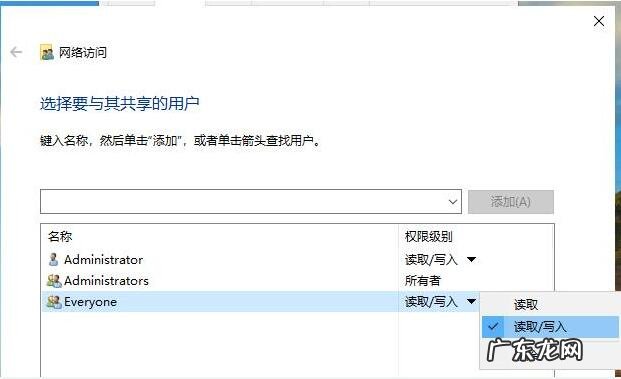
文章插图
9、等待系统建立共享文件夹 。
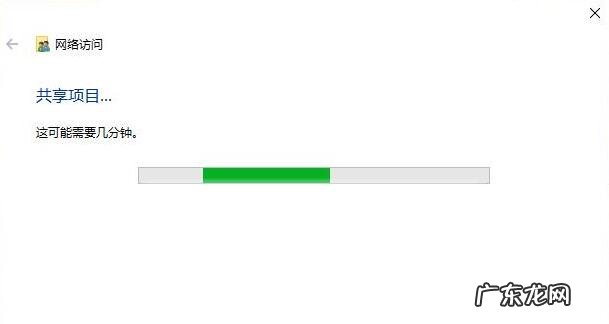
文章插图
10、这样我们的共享文件夹就设置成功了 。
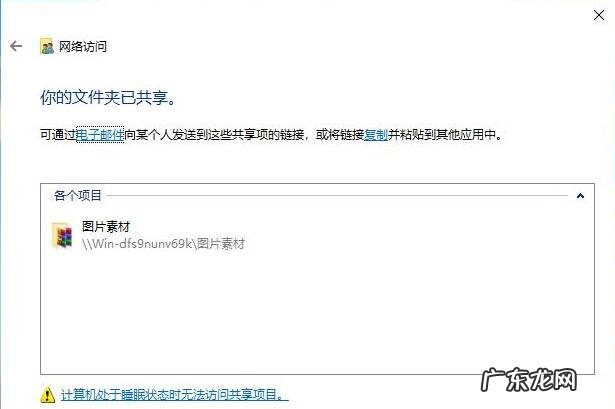
文章插图
win10教程
赞 (0)
系统之家作者
0 0
生成海报
Win10怎么用画图工具修改图片分辨率(win10怎么用画图调整图片大小像素)
上一篇
2022年2月19日 19:58
Win10怎么关闭gpu共享内存(win10显卡共享内存关闭)
下一篇
2022年2月19日 19:58
相关推荐
- win10显卡共享内存关闭 Win10怎么关闭gpu共享内存
- win10怎么用画图调整图片大小像素 Win10怎么用画图工具修改图片分辨率
- window10没有睡眠选项 Win10没有睡眠选项怎么办
- win10关闭家庭组 Win10怎么关闭家庭组配置维护服务
- win10系统专业版纯净好还是原版好 纯净版win10系统与专业版win10系统的区别
- win10系统应该装哪个版本 教你如何安装win10系统之家版本
- 电脑开机提示内存不能为read怎么解决 Win10重启该内存不能为read怎么办
- windows10鼠标怎么改 Win10怎么更换鼠标样式
- windows10麦克风禁用了从哪里开启 Win10怎么禁止应用使用麦克风
- 为什么要重建索引 Win10系统怎么重建索引
特别声明:本站内容均来自网友提供或互联网,仅供参考,请勿用于商业和其他非法用途。如果侵犯了您的权益请与我们联系,我们将在24小时内删除。
